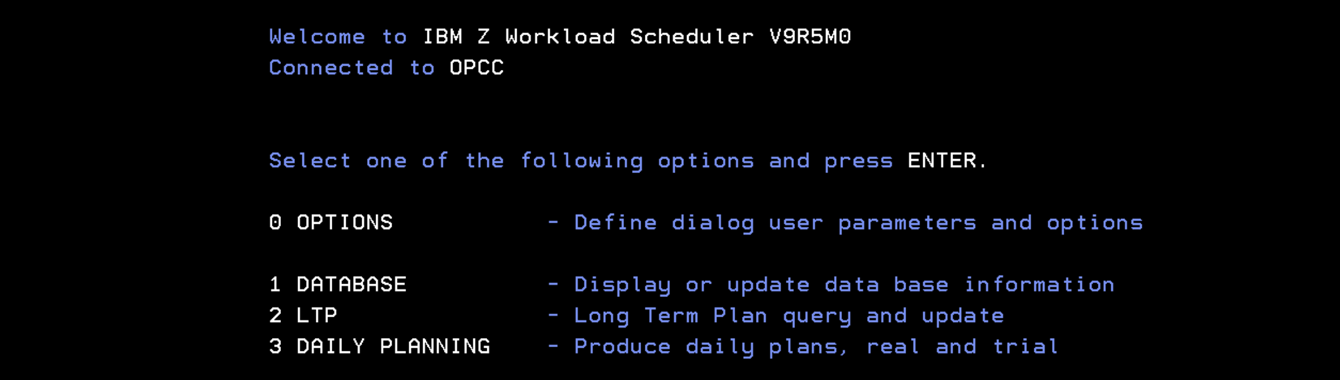Después de definir las WorkStations, calendario y una aplicación, en esta entrada crearemos el Long Term Plan y el Current Plan para ejecutar esa aplicación. Los pasos son muy sencillos.
El Long Term Plan (LTP) es el plan a largo plazo y se crea a partir de los ciclos de ejecución que hemos definido y de las aplicaciones que hemos creado en post anteriores. Se puede crear el plan a largo plazo de varios meses y después modificarlo, añadiendo o quitando aplicaciones, según se necesite.
Desde la pantalla principal de TWS, vamos a la opción 2 - LTP.
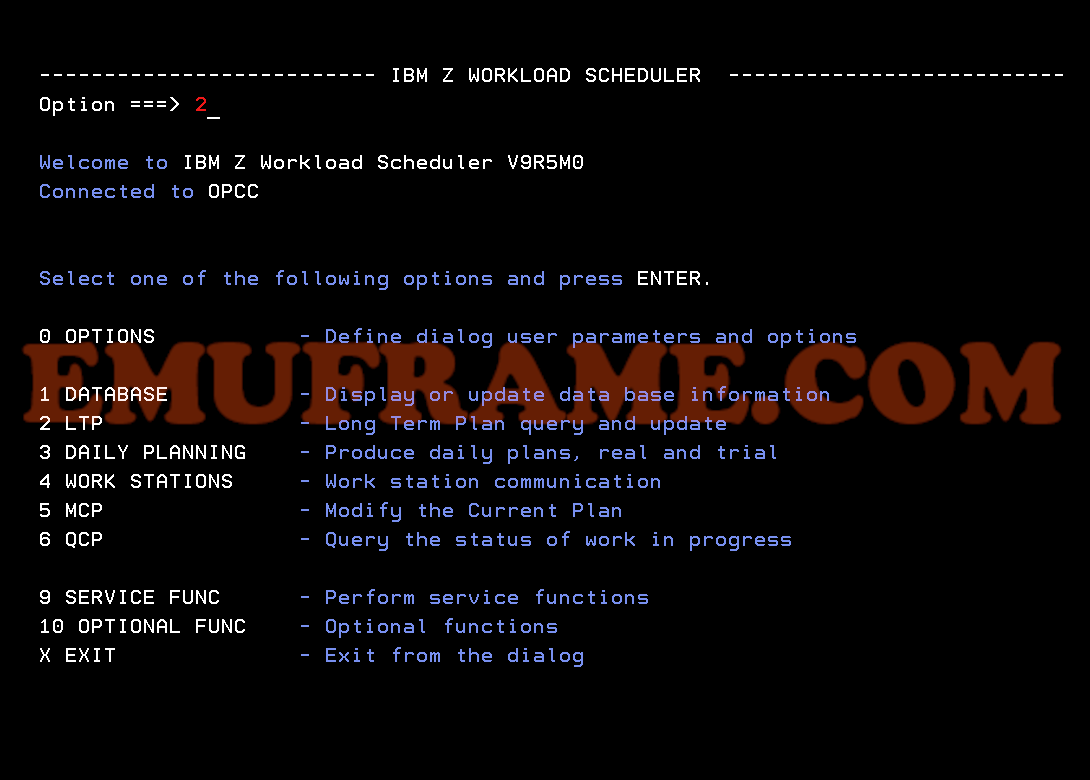
Entramos en la opción 2 – Batch.
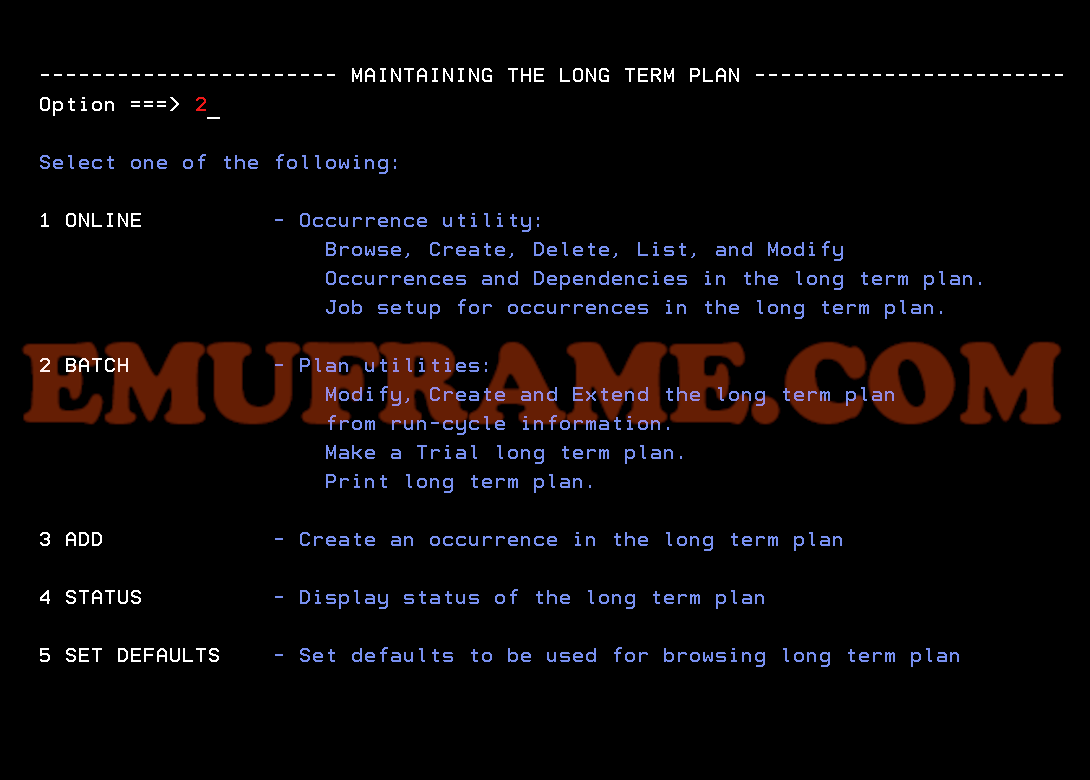
Aparecerá un mensaje indicando “LTP IS EMPTY” eso significa que no tenemos ninguno creado. Lo crearemos entrando en la opción 7 – Create.
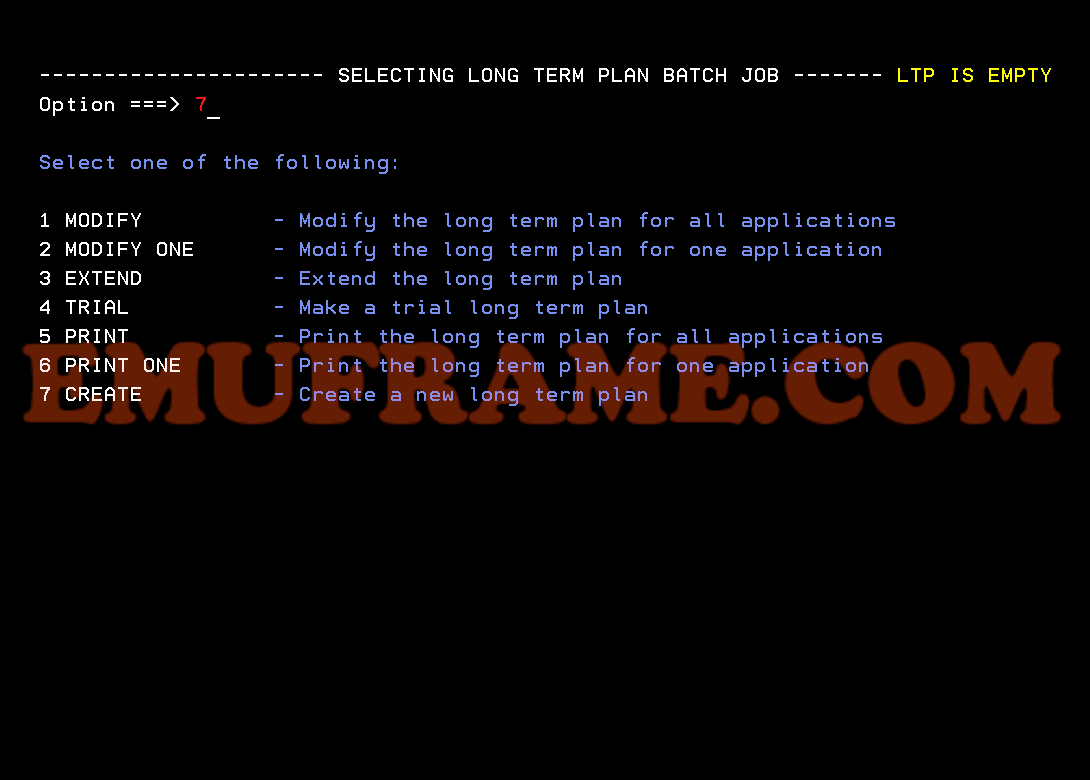
Le pondré un año de duración.
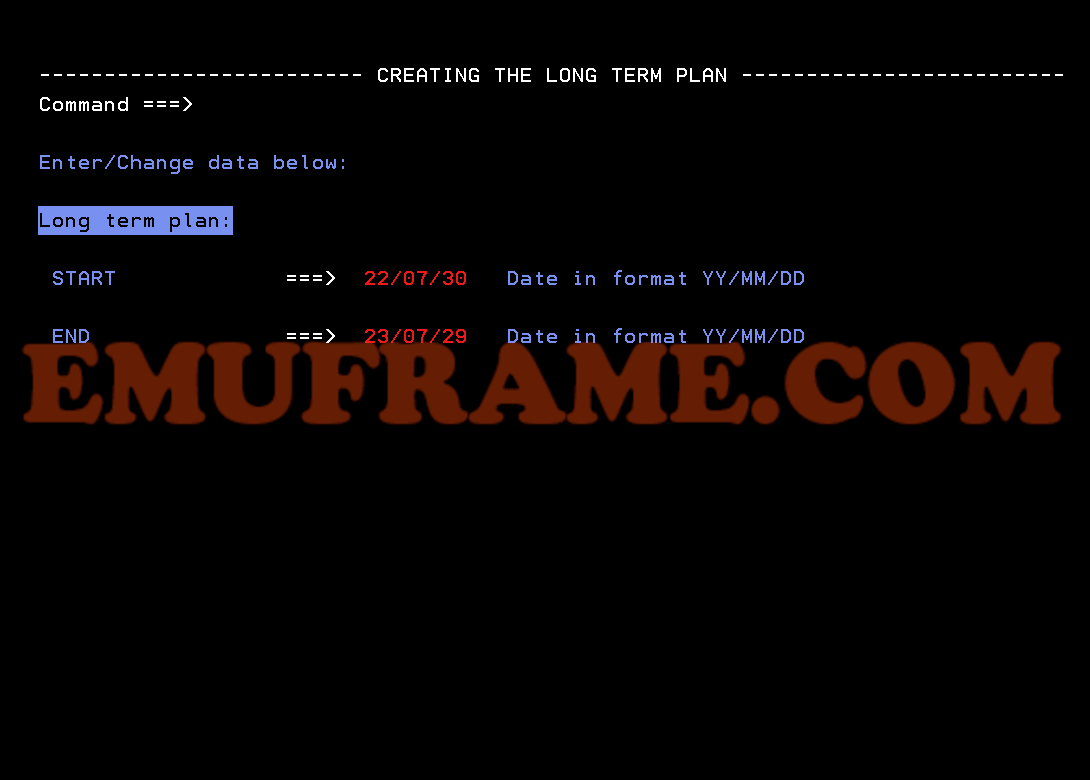
Escribiremos la cabecera que tendrá el job y pulsamos intro. Se ejecutará el job.
//CREALTP JOB CLASS=A,MSGCLASS=X,MSGLEVEL=(1,1),NOTIFY=&SYSUID,
// REGION=0M
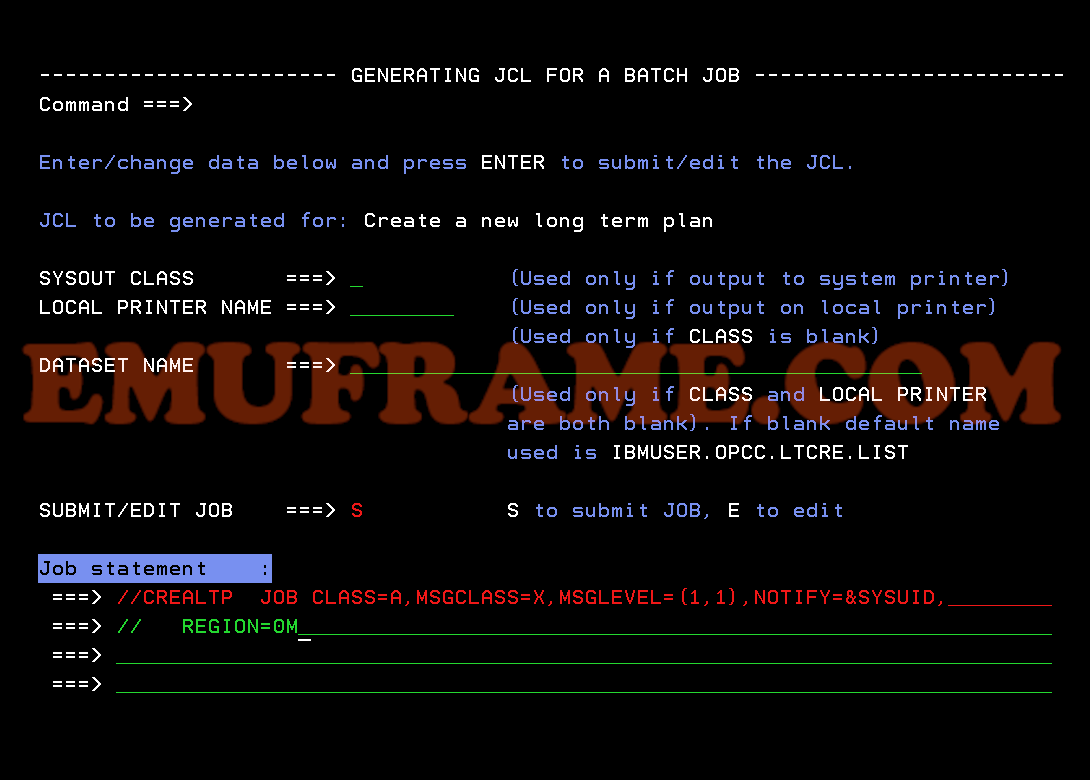

Nos dará el siguiente error:
EQQN032E UNABLE TO OPEN VSAM FILE EQQLTDS , VSAM RC = 0008, REASON = 0168
EQQN045E INCORRECT VSAM I/O REQUEST. DETAILED INFORMATION FOLLOWS:
EQQN045I ACTIVE TASK IS OPC/ESA BATCH . LOAD MODULE IS EQQLTCRE
EQQN045I I/O REQUEST IS FROM EQQLCLTP 20/10/20 17.36.06 UI73065 AT OFFSET +038
EQQN045I REQUESTED FUNCTION IS OPEN ON LOGICAL FILE LT , DDNAME EQQLTDS
EQQN045I ERROR CAUSE IS: PHYSICAL FILE IS NOT OPEN
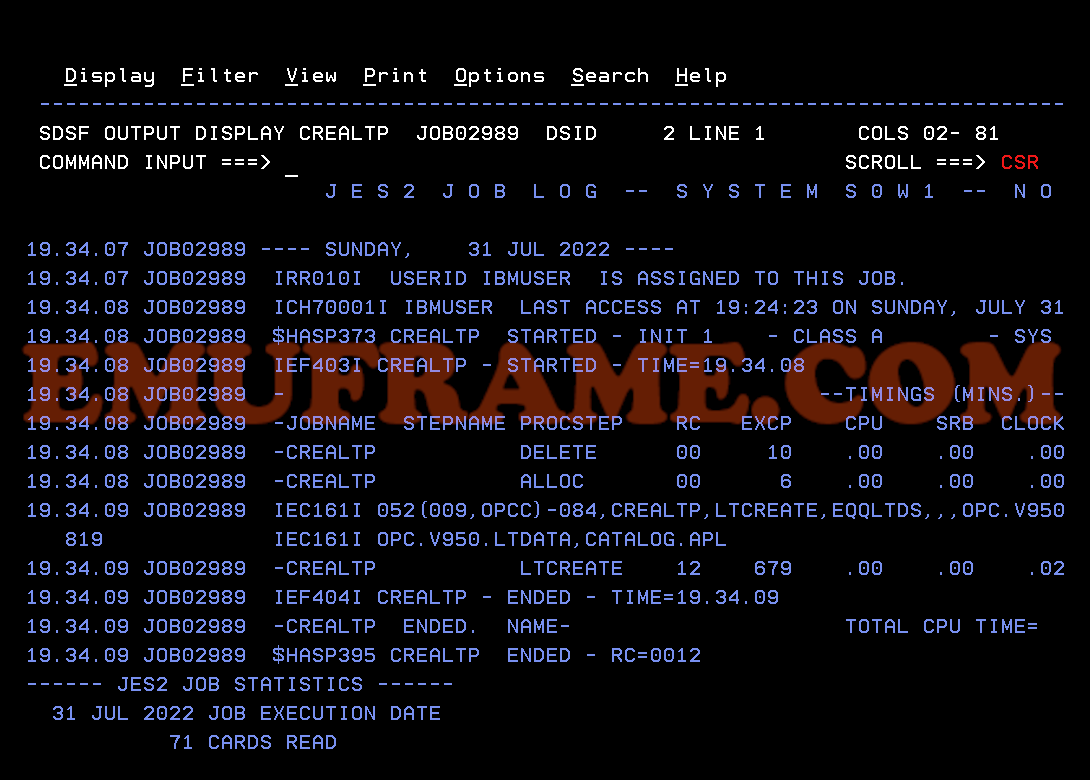
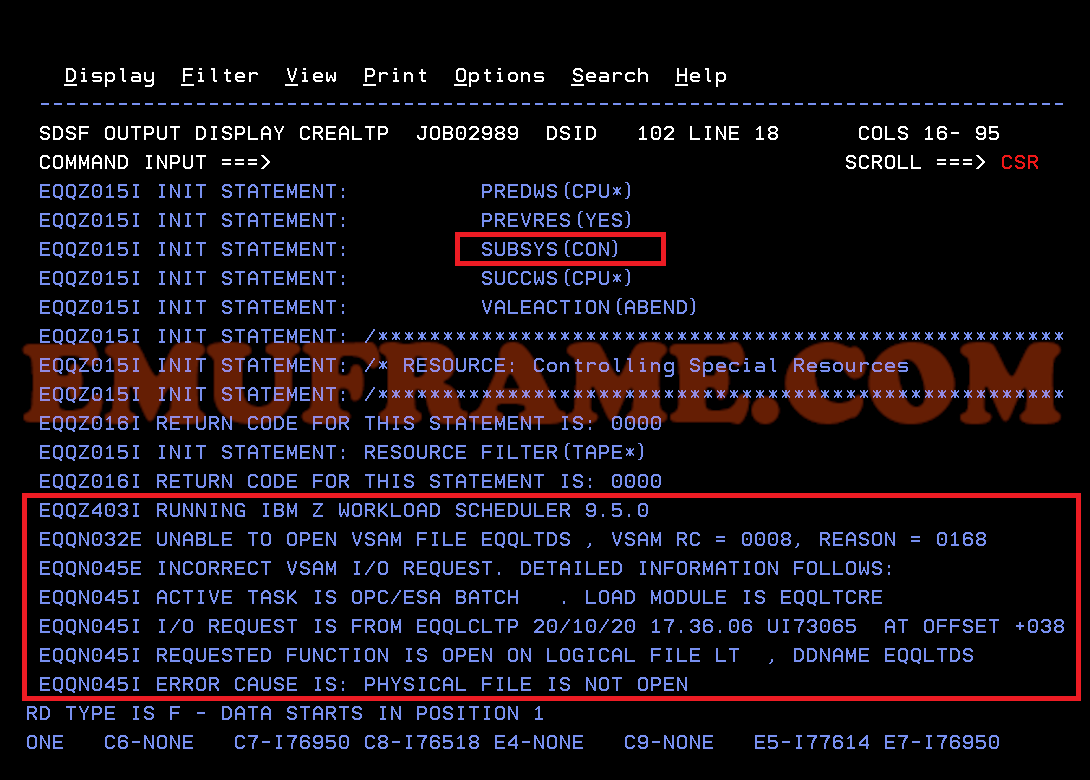
La solución a los errores EQQN032E y EQQN045E fue cambiar el parámetro SUBSYS(CON) por el nombre del controller (OPCC) del fichero BATCHOPT (data set OPC.V950.PARM) y lanzar de nuevo el job.
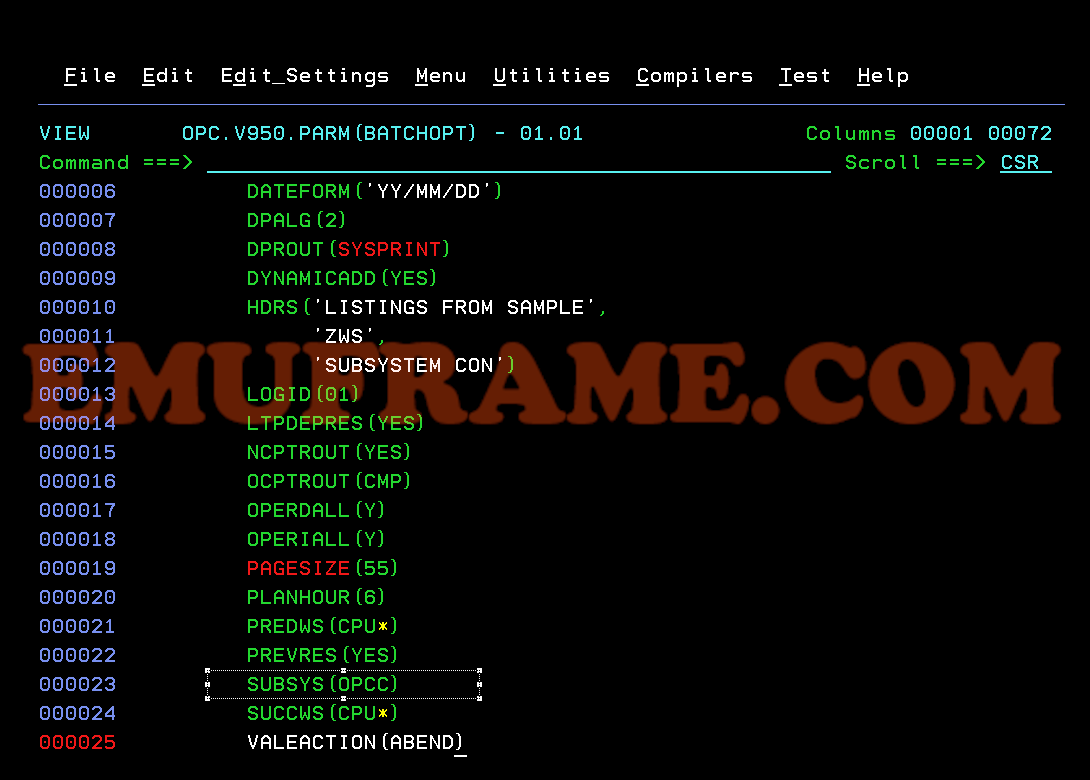
Ahora terminará correctamente.
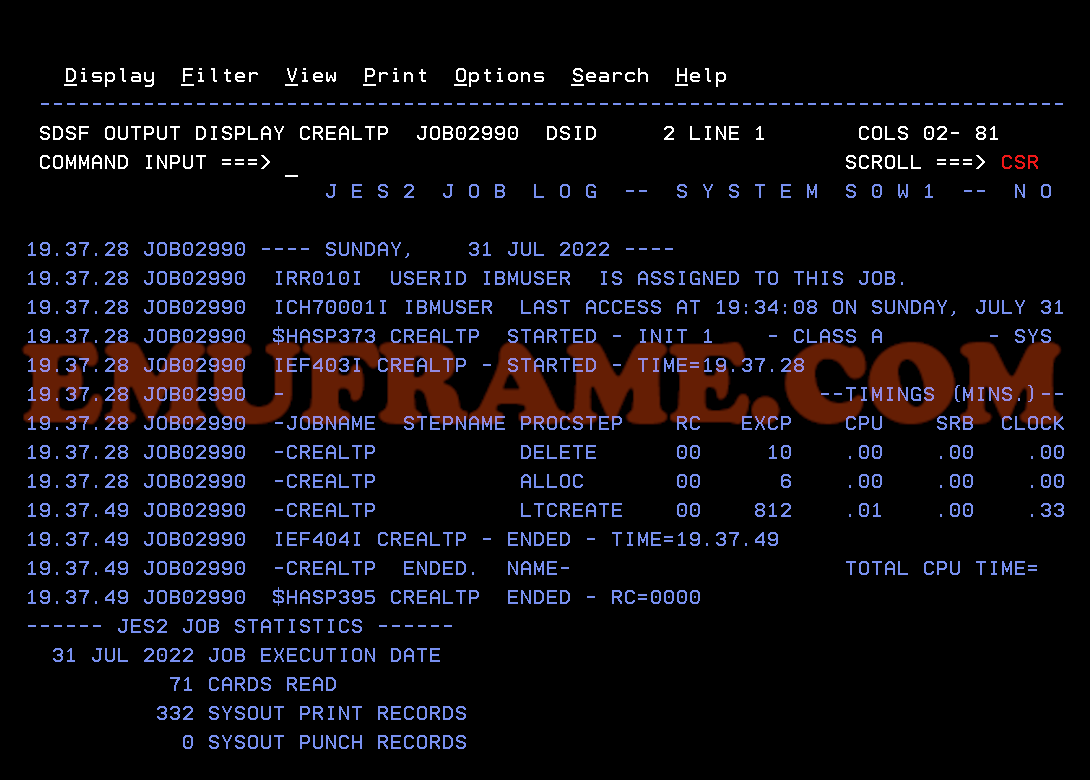
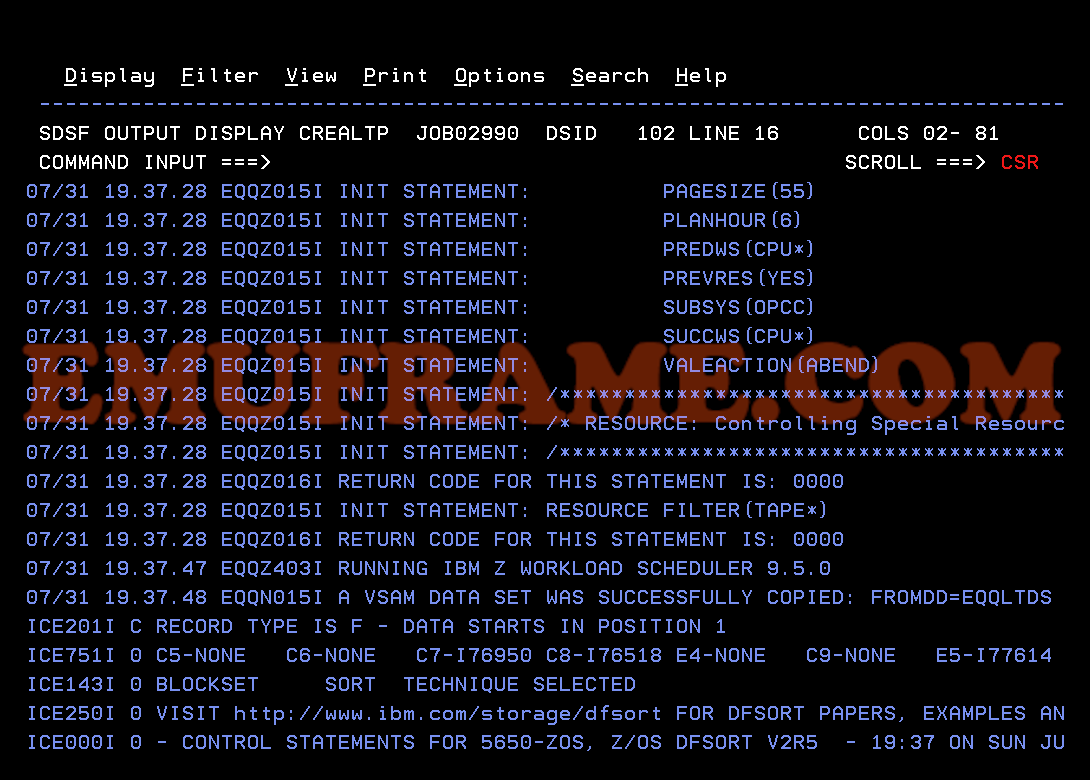
Volvemos a TWS y entramos en la opción 2 – LTP.
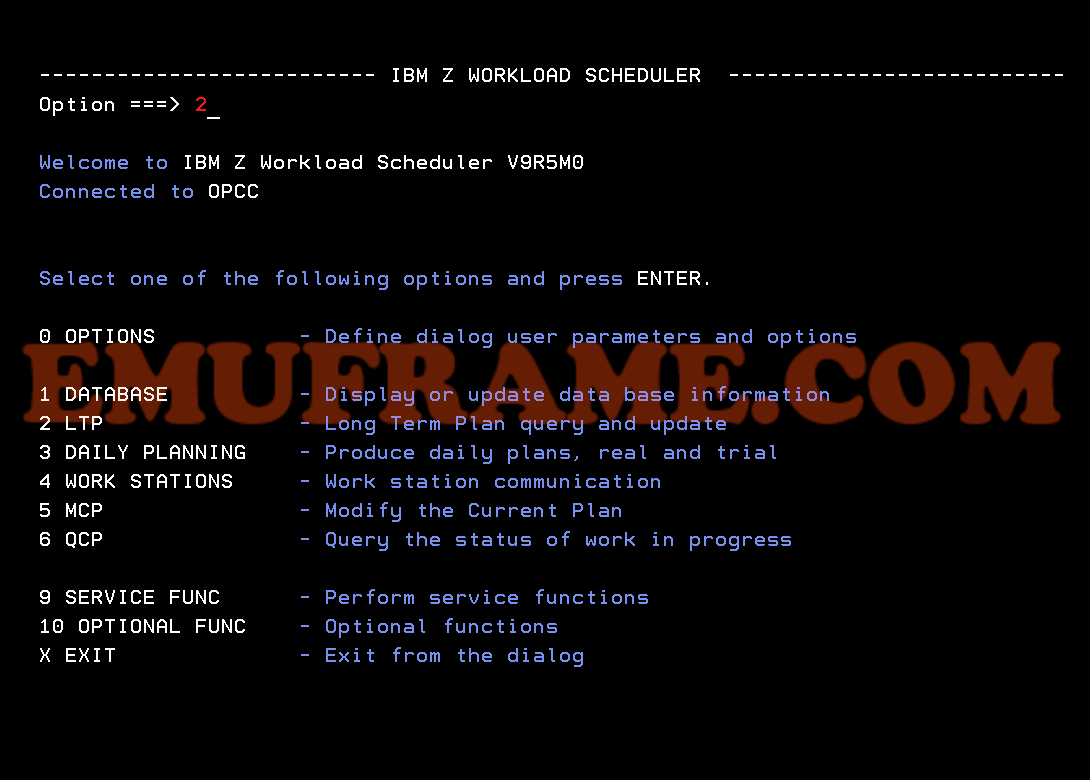
Comprobamos en la opción que se ha creado correctamente.
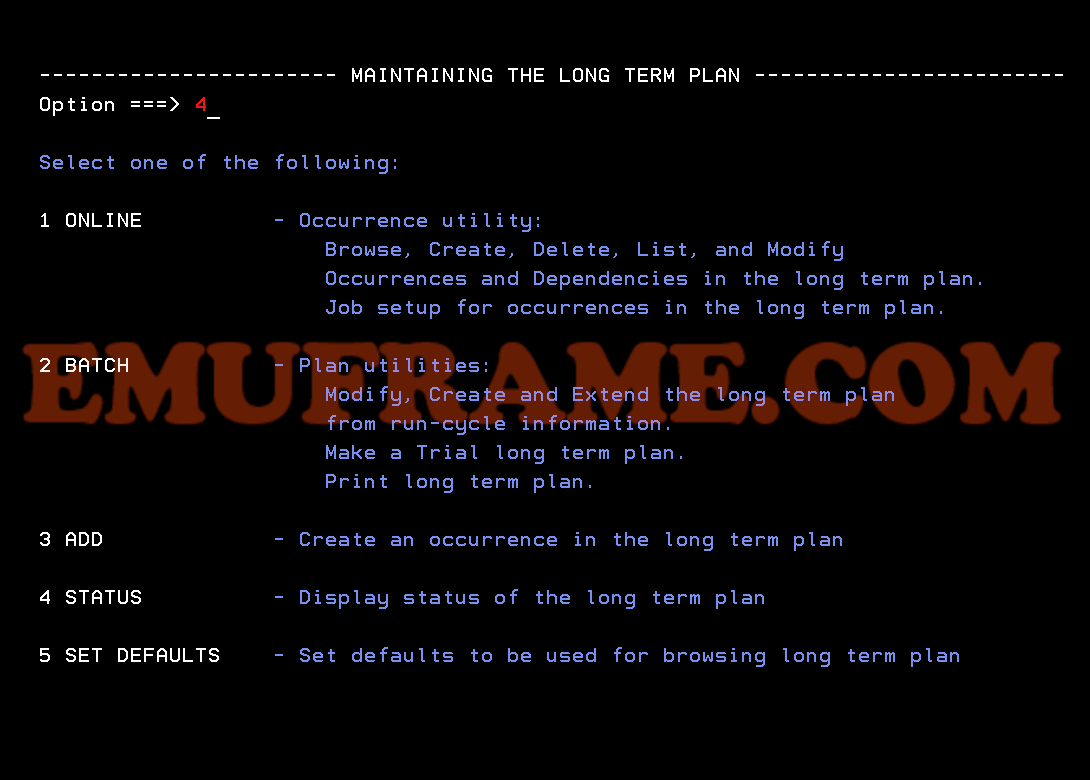
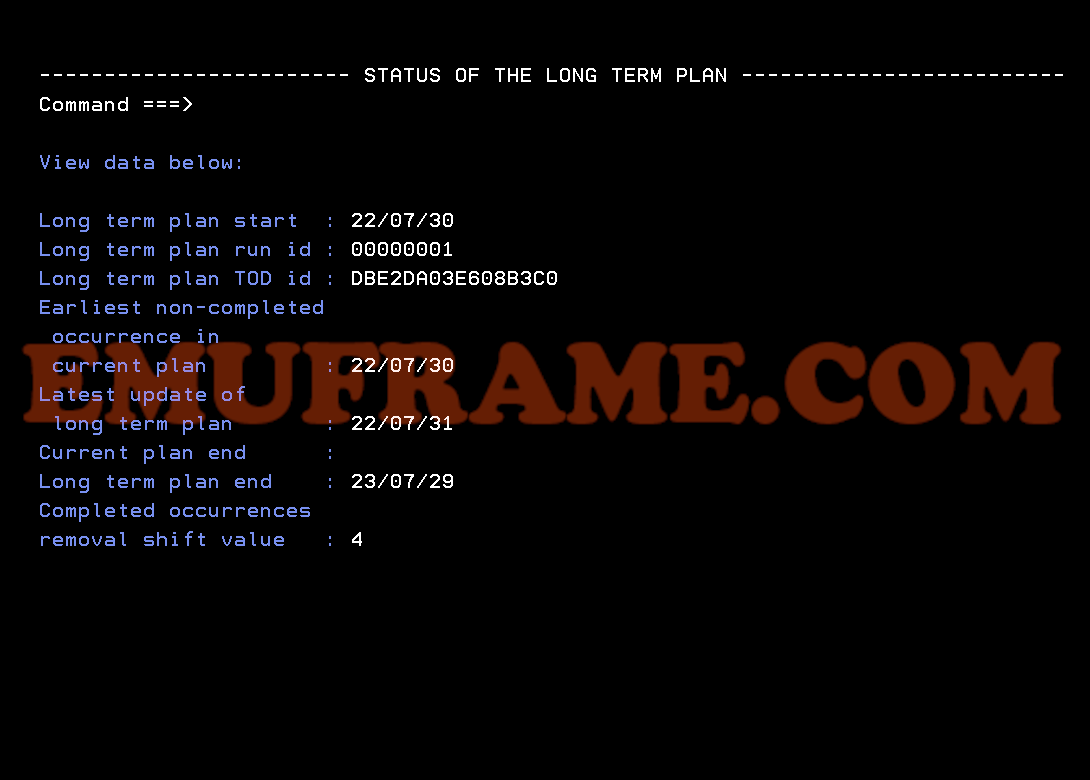
Ahora vamos a crear el Current Plan. Volvemos al menú principal de TWS y entramos en la opción 3 – Daily Planning.
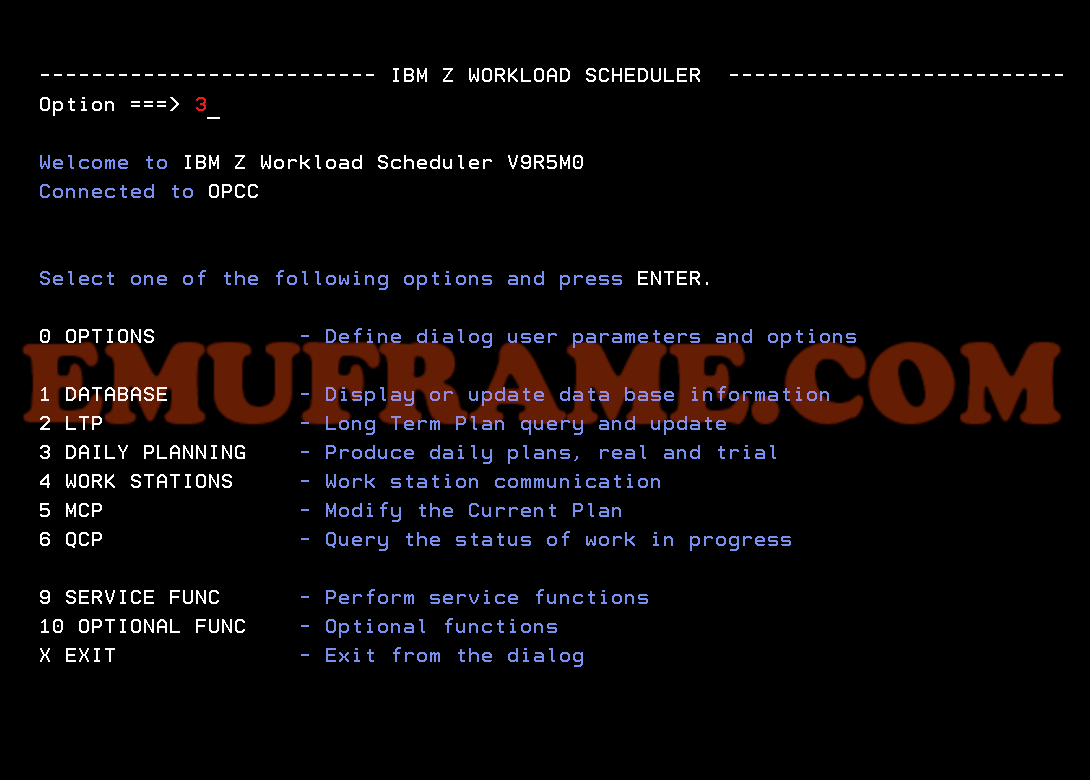
Entramos en la opción 2 – Extend.
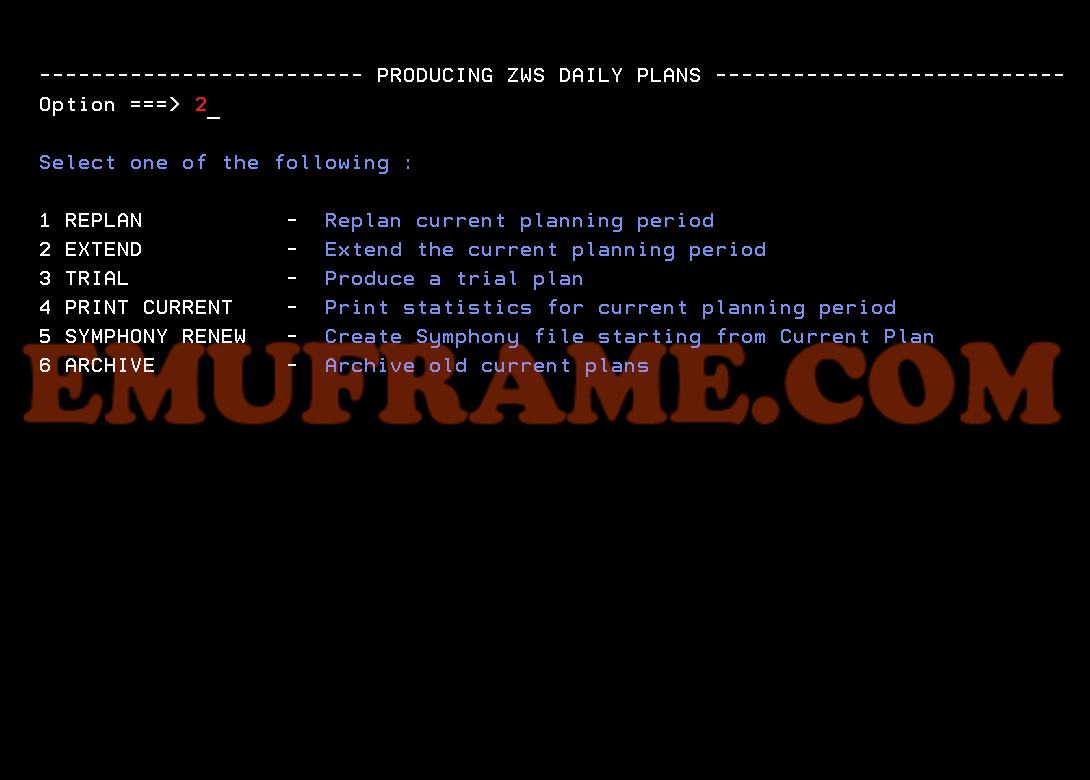
Indicamos las horas en las que se extenderá el plan del día. En mi caso, de 00:00h a 23:59h.
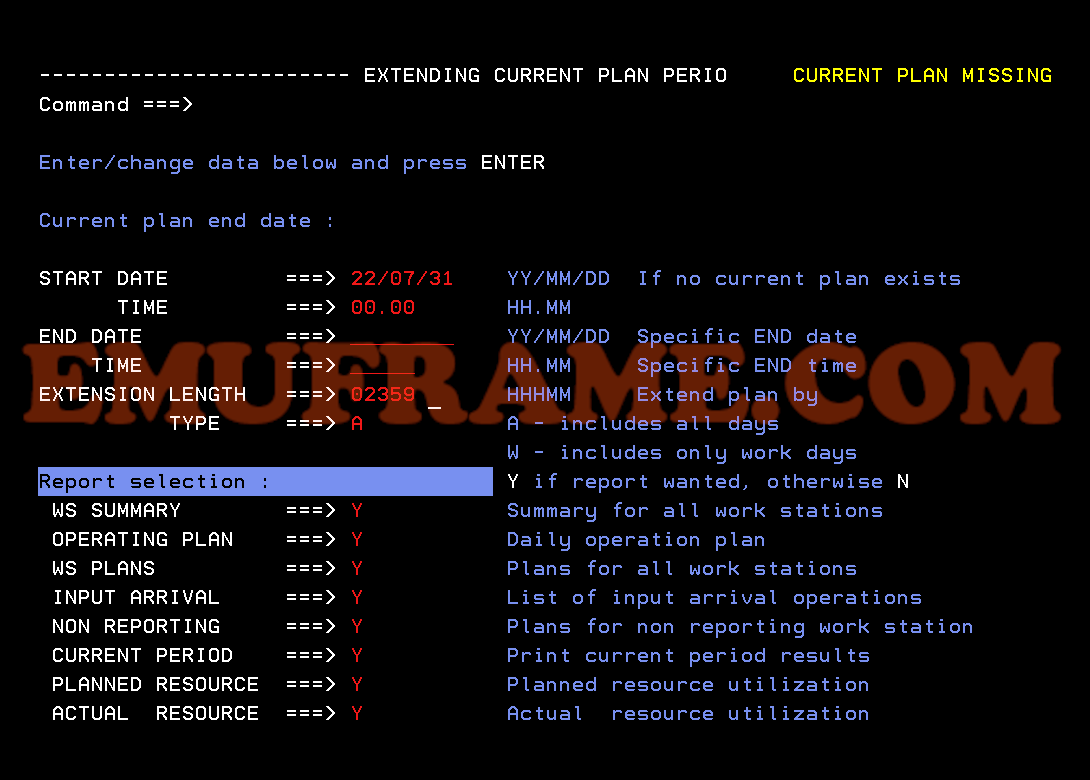
En caso de no tener una cabecera para el job, ponemos una.
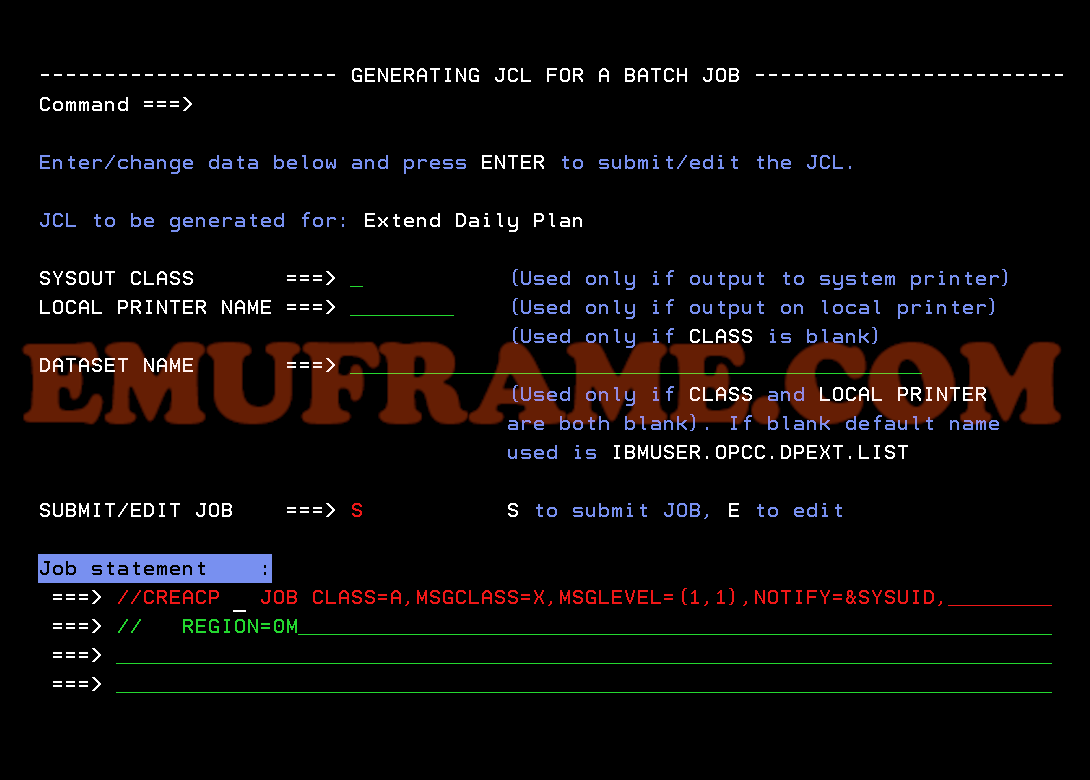
Terminará correctamente.
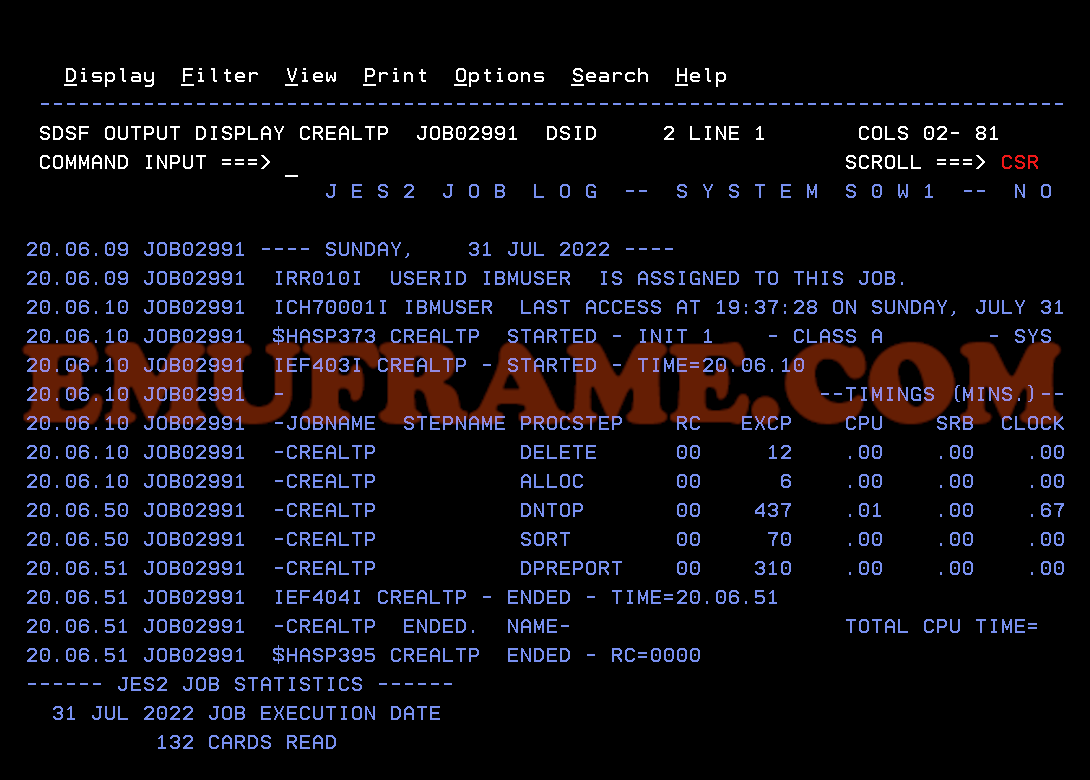
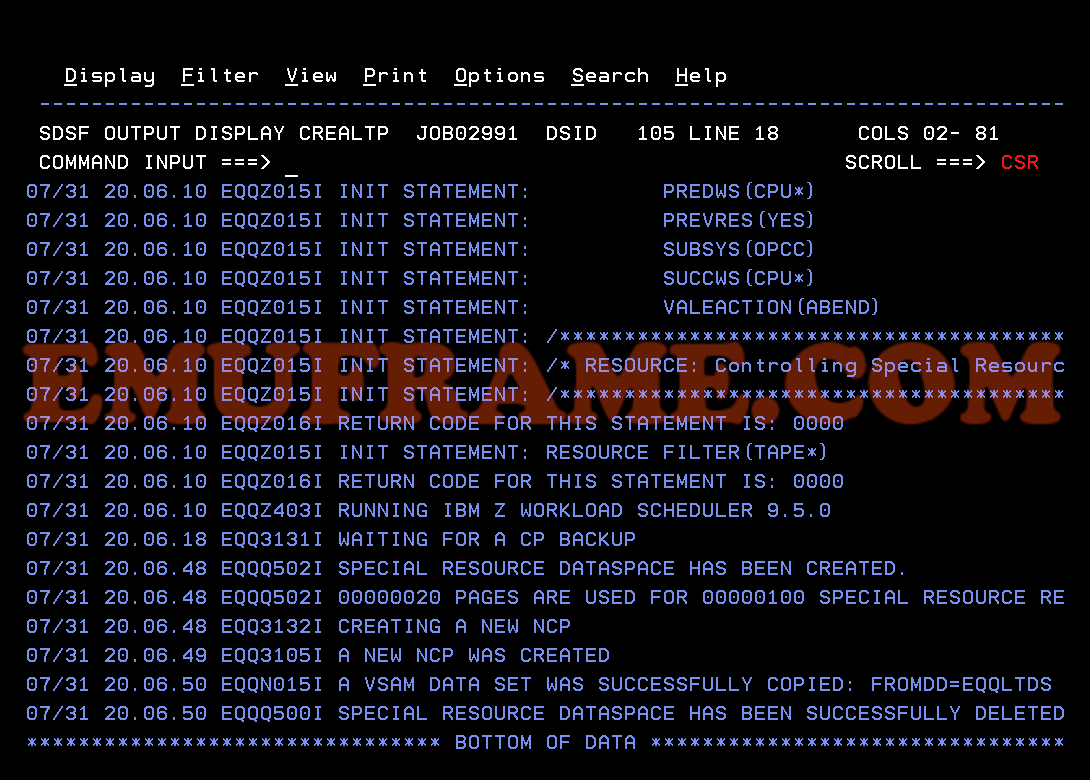
Volvemos a entrar en la opción 2.4 de TWS y vemos el estado del Current Plan.
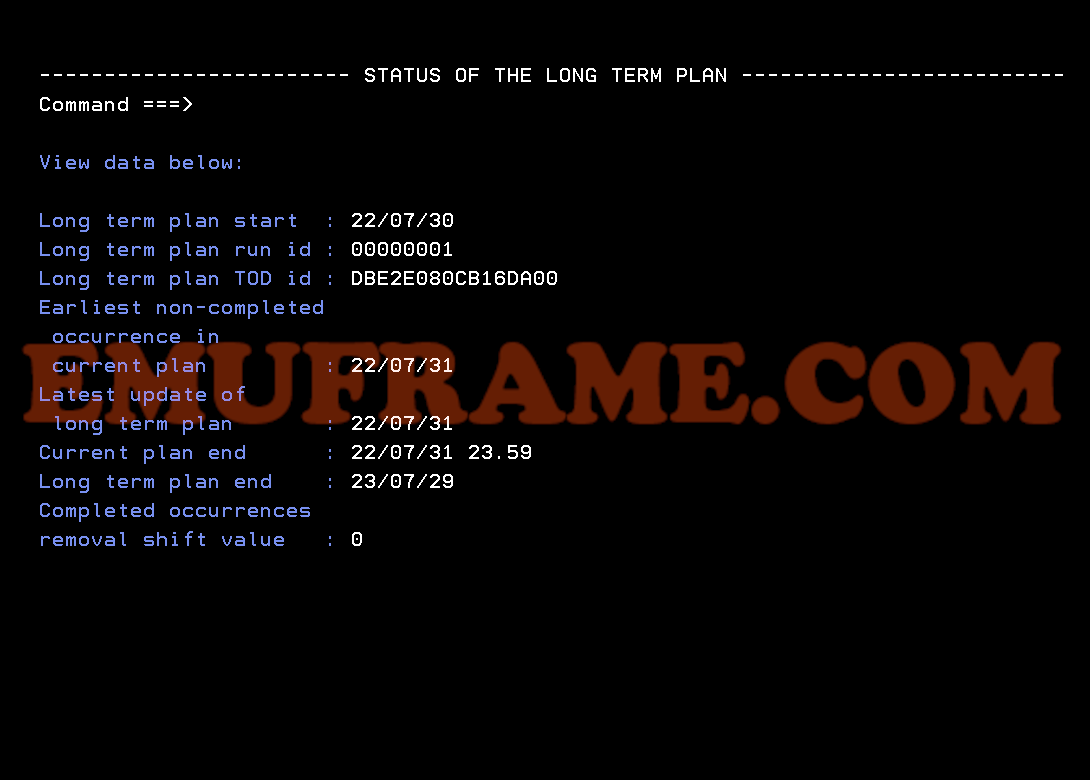
En la opción 5.2, buscaremos las aplicaciones que se han cargado.
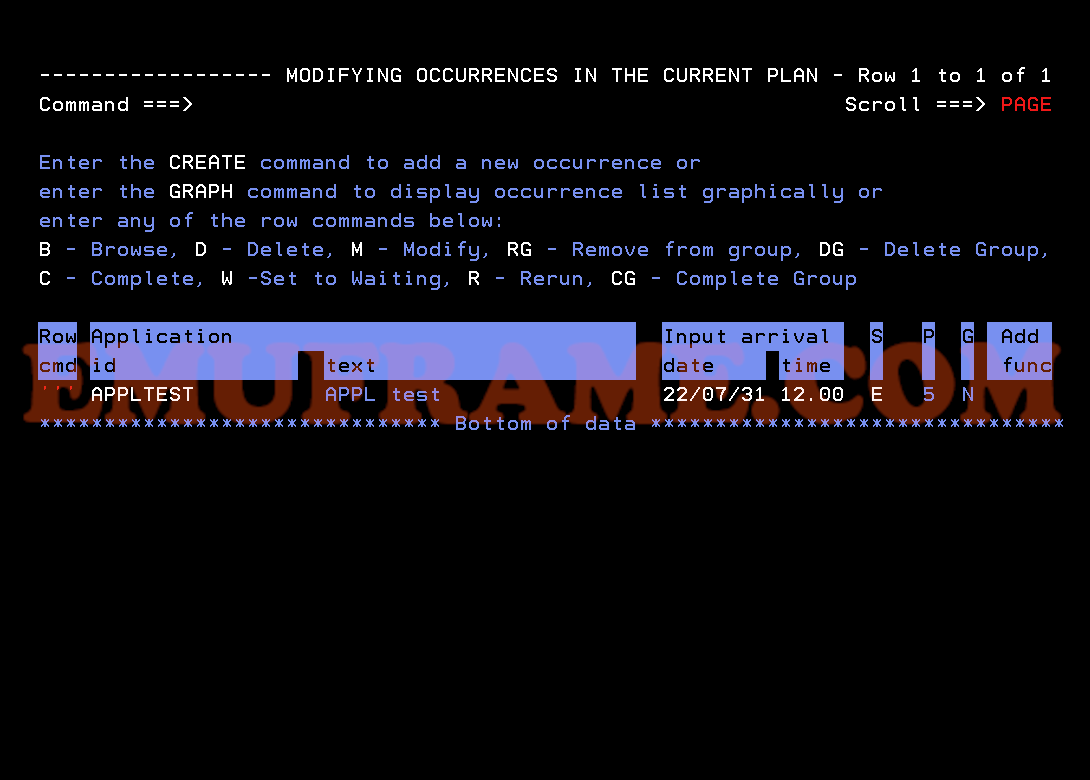
Ahora vamos a comprobar el job que tendremos fallado de la aplicación que creamos en tutoriales anteriores. Entramos en la opción 5.4.
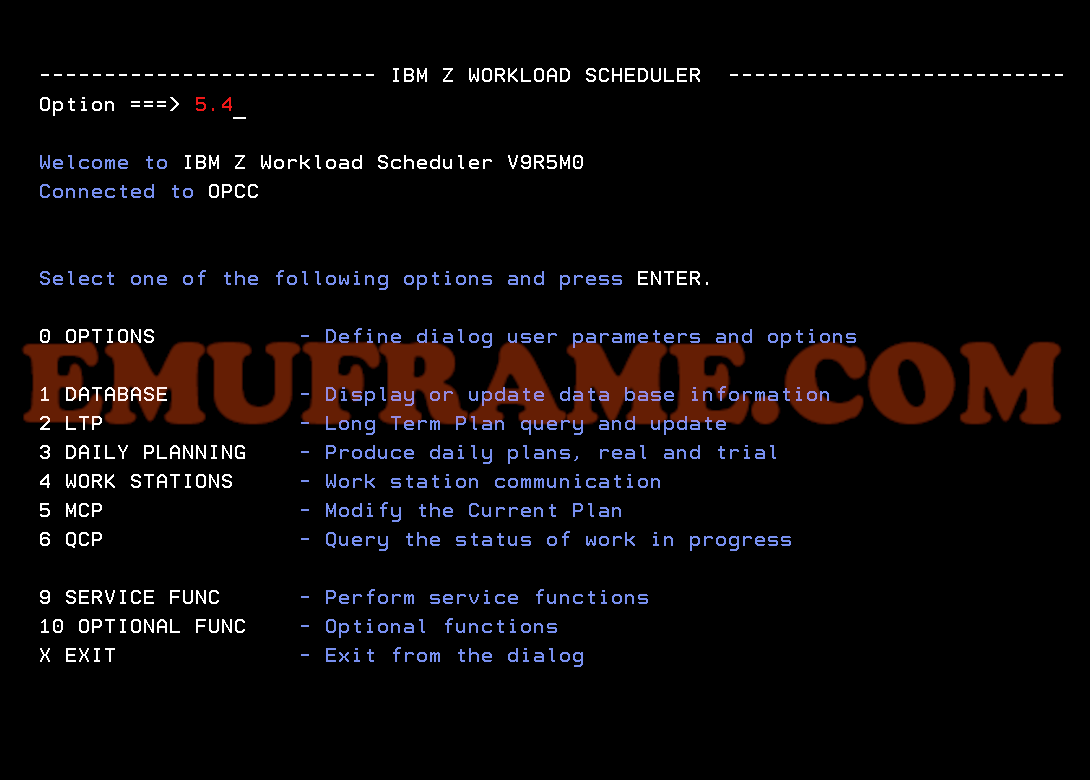
En LAYOUT ID ponemos OPCESA.
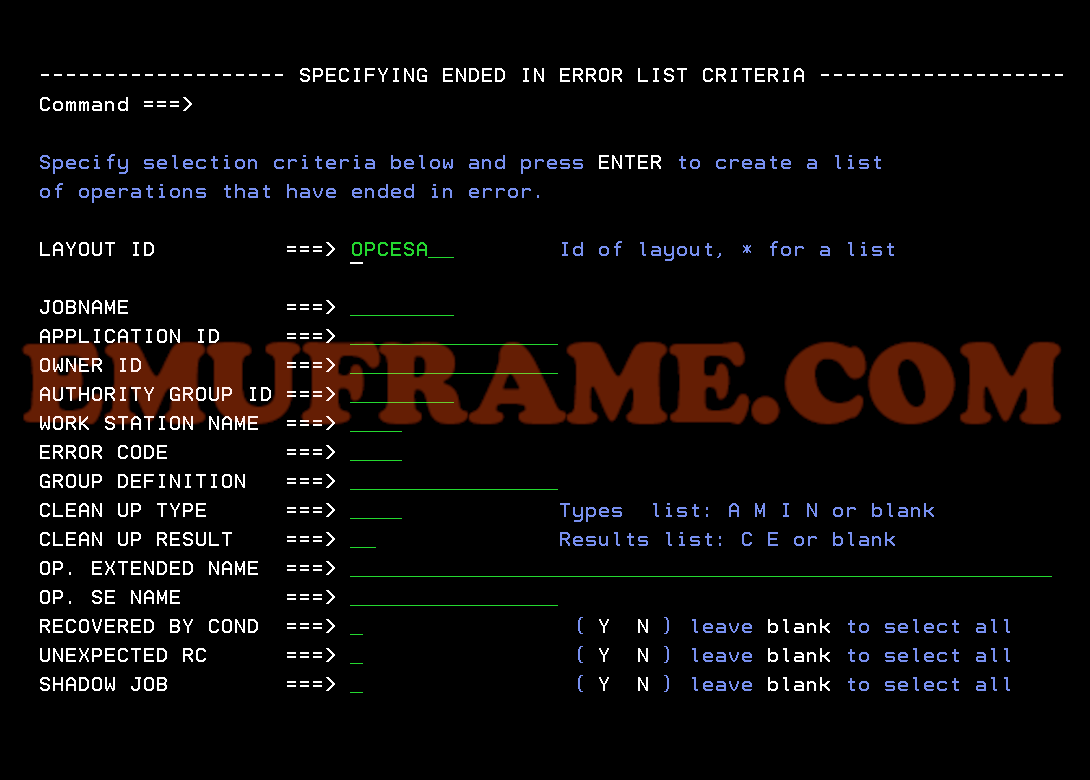
Ponemos J para corregir el job.
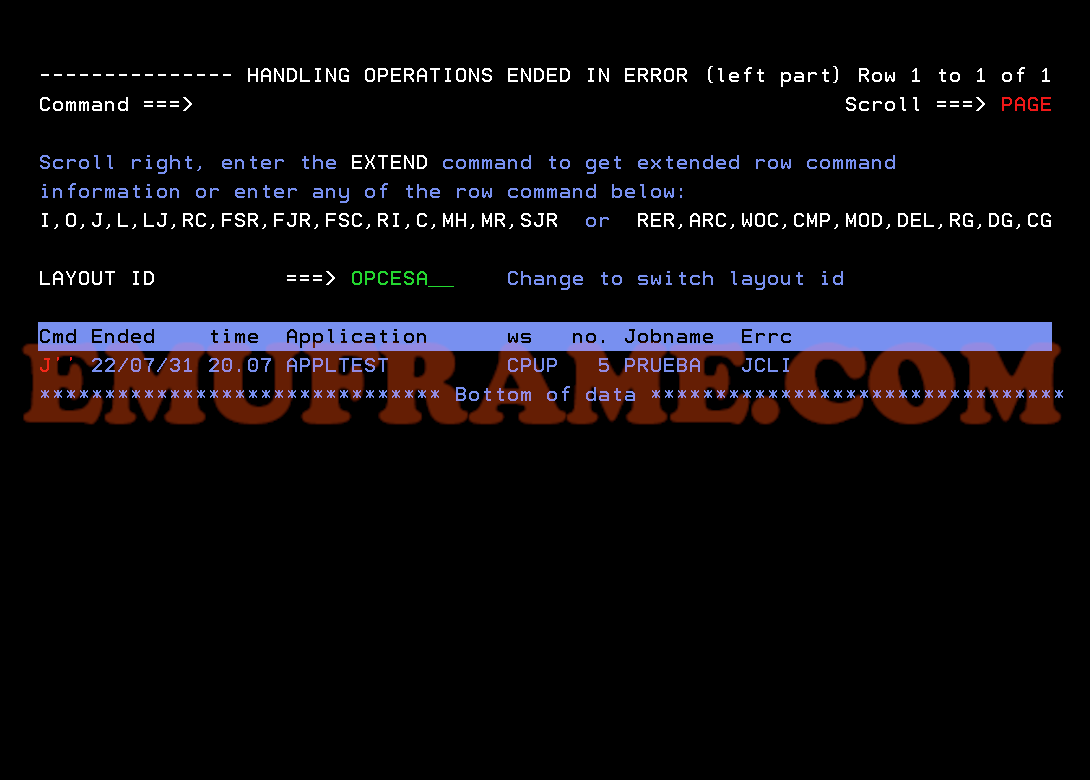
Cambiamos la XGM por PGM. Pulsamos F3.
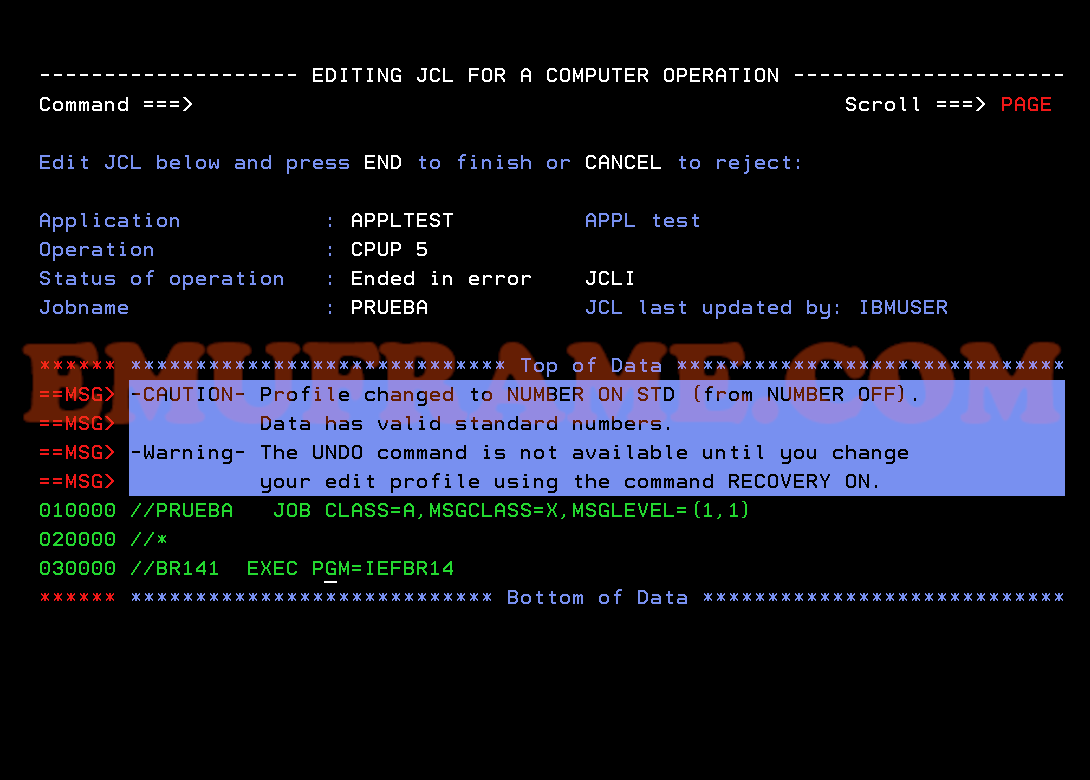
Relanzamos el job con el comando SJR. Saldrá otro panel en el que confirmaremos con Y.
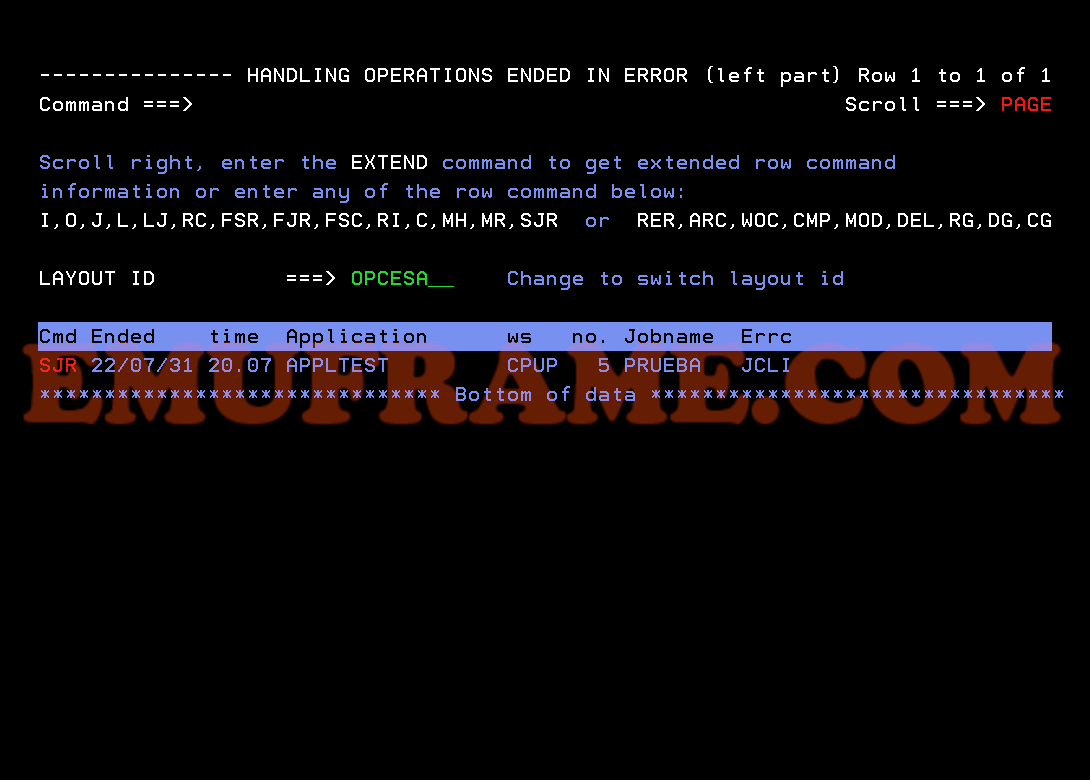
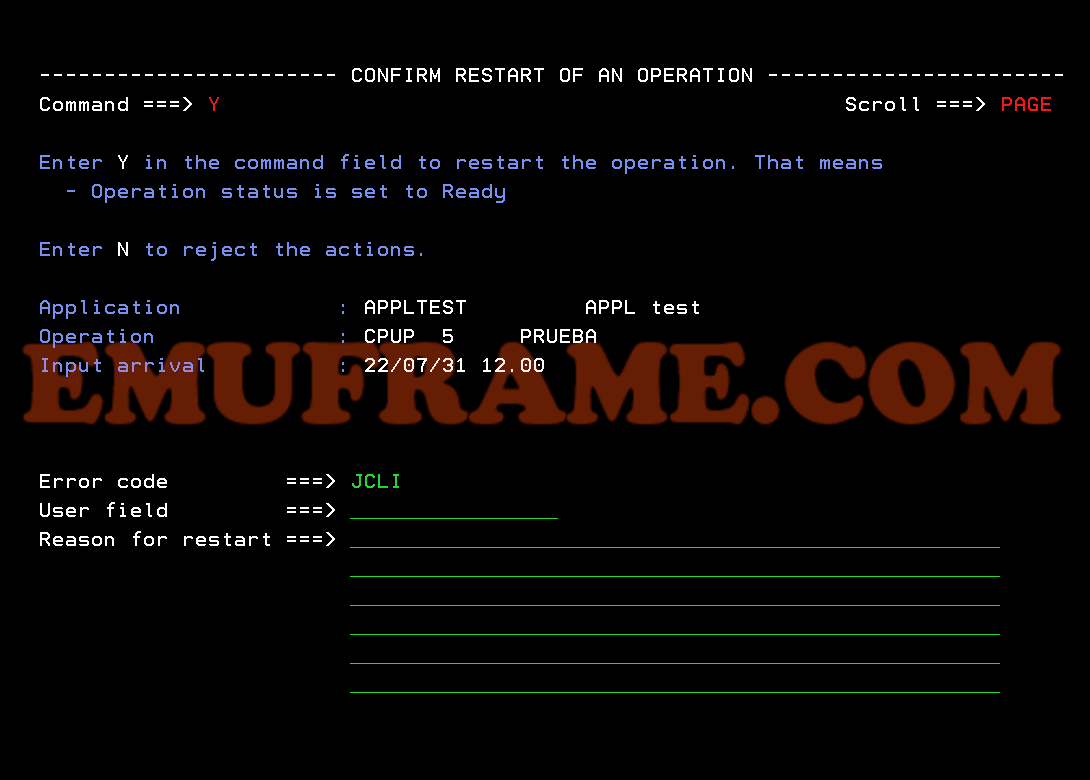
El job terminará correctamente.
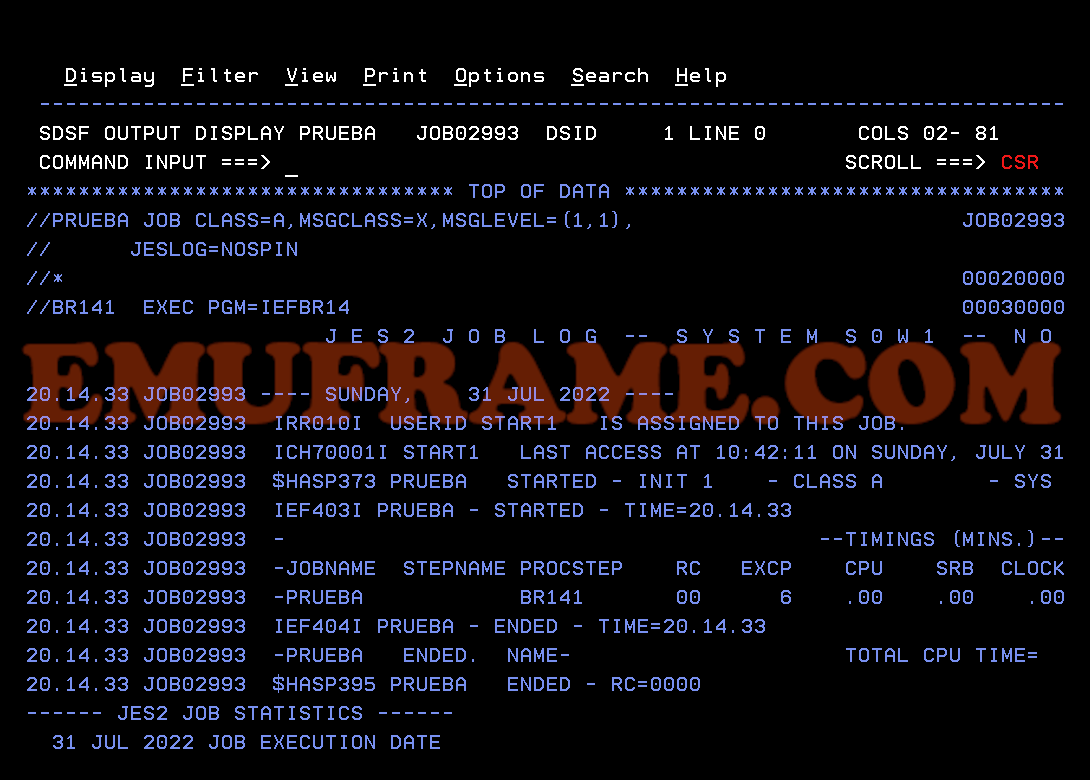
En OPC aparecerán todas las operaciones completadas.
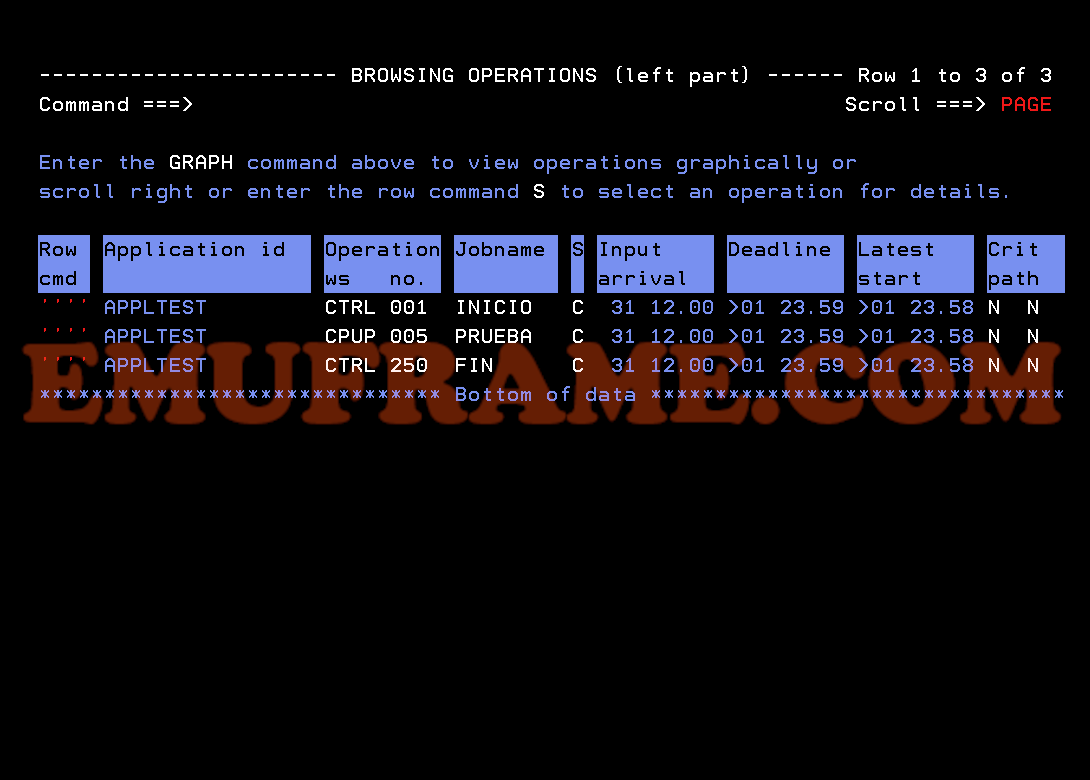
Ya hemos creado el Long Term Plan y el Current Plan. Además, hemos visto la ejecución de nuestra aplicación de prueba.
Se ha ejecutado correctamente y, finalmente, ha quedado completada en el planificador.